Conas tascanna nua a chruthú go huathoibríoch agus ríomhphoist shonraithe á bhfáil in Outlook?
In Outlook, b’fhéidir go mbeadh sé éasca dúinn tasc nua a chruthú ó theachtaireacht ríomhphoist. Ach, an ndearna tú iarracht riamh tasc nua a chruthú go huathoibríoch agus ríomhphoist shonraithe á bhfáil agat? Mar shampla, níl uaim ach tascanna a chruthú ó theachtaireachtaí mo shaoiste. Conas a d’fhéadfá déileáil leis an bpost seo in Outlook?
Auto tascanna nua a chruthú nuair a fhaigheann tú ríomhphoist sonraithe le cód VBA in Outlook
Auto tascanna nua a chruthú nuair a fhaigheann tú ríomhphoist sonraithe le cód VBA in Outlook
Níl aon mhodh agus riail dhíreach ann chun an post seo a réiteach, ach anseo, is féidir liom an cód VBA a chur le chéile agus riail a dhéanamh le chéile chun é a chríochnú, déan mar a leanas le do thoil:
1. Seoladh an Outlook, agus ansin coinnigh síos an ALT + F11 eochracha a oscailt Microsoft Visual Basic d’Fheidhmchláir fhuinneog.
2. Sa an Microsoft Visual Basic d’Fheidhmchláir fuinneog, cliceáil dúbailte ThisOutlookSession ó na Tionscadal1 (VbaProject.OTM) pána chun an modh a oscailt, agus ansin an cód seo a leanas a chóipeáil agus a ghreamú isteach sa mhodúl bán.
Cód VBA: cruthaigh tascanna nua go huathoibríoch agus ríomhphoist á bhfáil:
Sub CreateNewTask(Item As Outlook.MailItem)
Dim xNewTask As TaskItem
On Error Resume Next
Set xNewTask = Outlook.CreateItem(olTaskItem)
With xNewTask
.Subject = Item.Subject
.StartDate = Item.ReceivedTime
.DueDate = Item.ReceivedTime + 1
.Body = Item.Body
.Importance = olImportanceHigh
.Save
End With
Set xNewTask = Nothing
End Sub
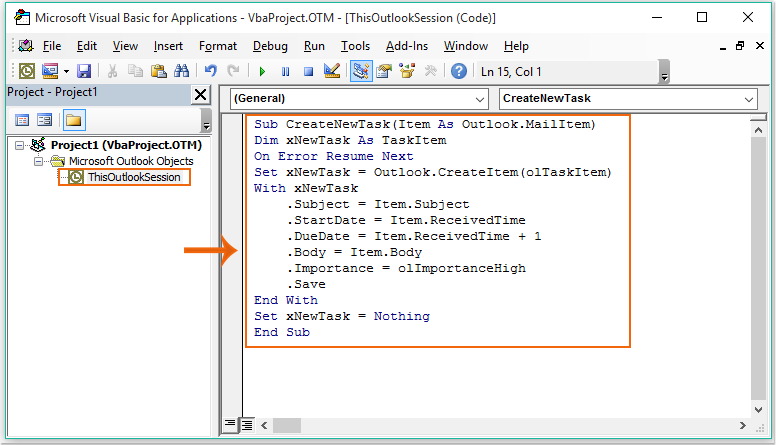
3. Ansin sábháil agus dún an cód, tar éis duit an cód a chur isteach, ní mór duit riail a chruthú. Cliceáil le do thoil Rialacha > Bainistigh Rialacha & Foláirimh faoi na Baile cluaisín, féach an scáileán:
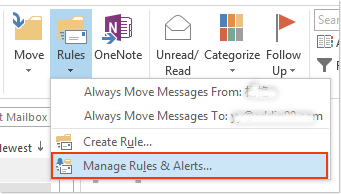
4. Sa an Rialacha agus Foláirimh dialóg, cliceáil Riail Nua, féach ar an scáileán:
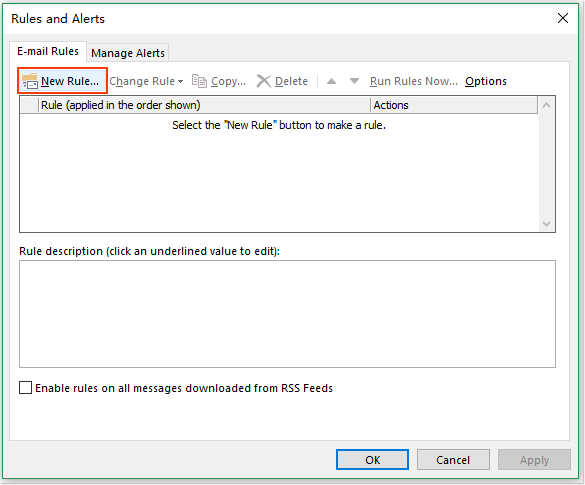
5. Sa popped amach Draoi Rialacha, Roghnaigh Cuir riail i bhfeidhm maidir leis an teachtaireacht a fhaighim rogha ón Tosaigh ó riail bhán alt, féach an pictiúr:
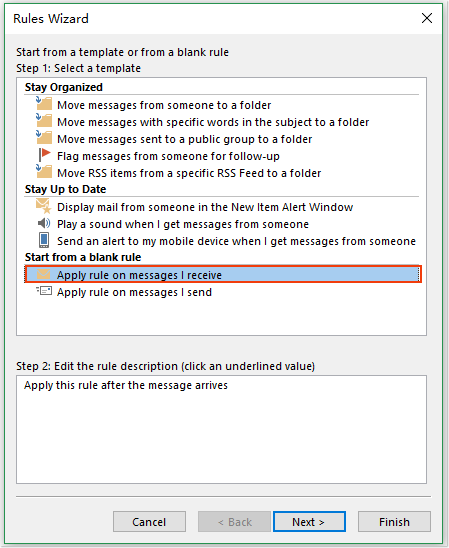
6. Cliceáil Ar Aghaidh cnaipe, sa Céim 1: Roghnaigh coinníoll (anna) bosca liosta, roghnaigh an riocht is mian leat a chruthú. Sa sampla seo, seiceálfaidh mé ó dhaoine nó ó ghrúpa poiblí rogha, agus sa Céim 2: Cuir an tuairisc riail in eagar (cliceáil luach aibhsithe) alt, cliceáil ar an daoine nó grúpa poiblí nasc téigh chuig an Seoladh Riail bosca dialóige, ansin cliceáil faoi dhó ar an seoladh ríomhphoist a theastaíonn uait tasc a chruthú go huathoibríoch agus tú ag fáil. Féach an pictiúr:
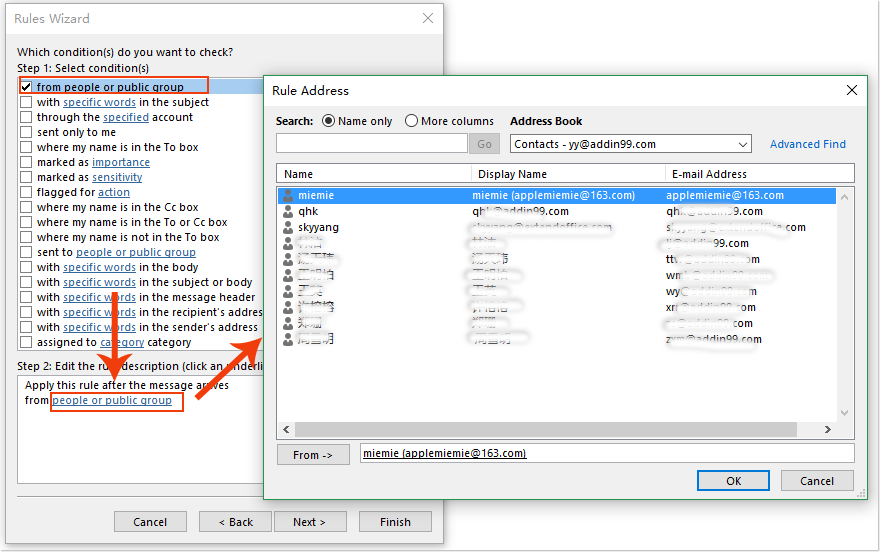
7. Cliceáil OK, agus téigh ar cliceáil Ar Aghaidh cnaipe, sa Céim 1: Roghnaigh gníomh (anna) bosca liosta, seiceáil script a rith rogha, i Céim 2: Cuir an tuairisc riail in eagar (cliceáil luach aibhsithe) bosca, cliceáil ar a script nasc. Agus a Roghnaigh Script taispeánfar bosca dialóige, roghnaigh an macra a cuireadh leis roimhe agus cliceáil OK.
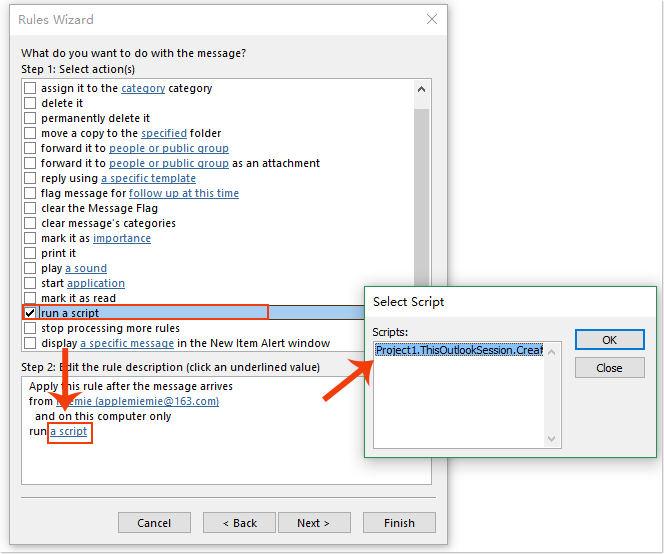
8. Agus ansin cliceáil Ar Aghaidh > Ar Aghaidh dul an Críochnaigh scáileán socraithe rialacha. Tabhair ainm riail don riail nua seo a ndearna tú creachadh air Céim 1: Sonraigh ainm don riail seo bosca téacs, agus ansin seiceáil Cas ar an riail seo in Céim 2: Roghanna riail socraithe alt, féach an pictiúr:
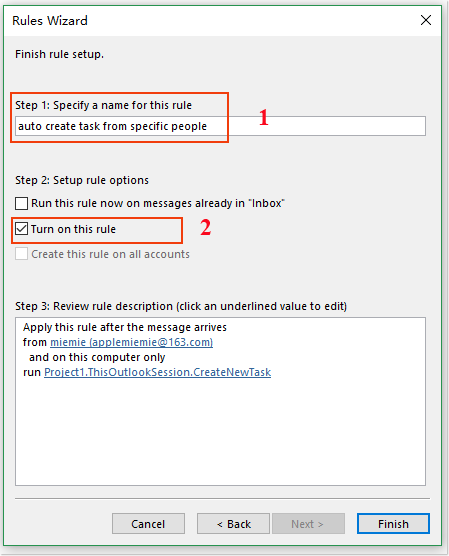
9. Ansin cliceáil Críochnaigh cnaipe agus cliceáil OK chun an dialóg Rialacha agus Foláirimh a dhúnadh.
10. As seo amach, a luaithe a gheobhaidh tú na ríomhphoist a chruthóidh Outlook na cúraimí comhfhreagracha go huathoibríoch ón seoladh sonrach. Is féidir leat na tascanna seo a sheiceáil i d’fhillteán tascanna. Féach an pictiúr:
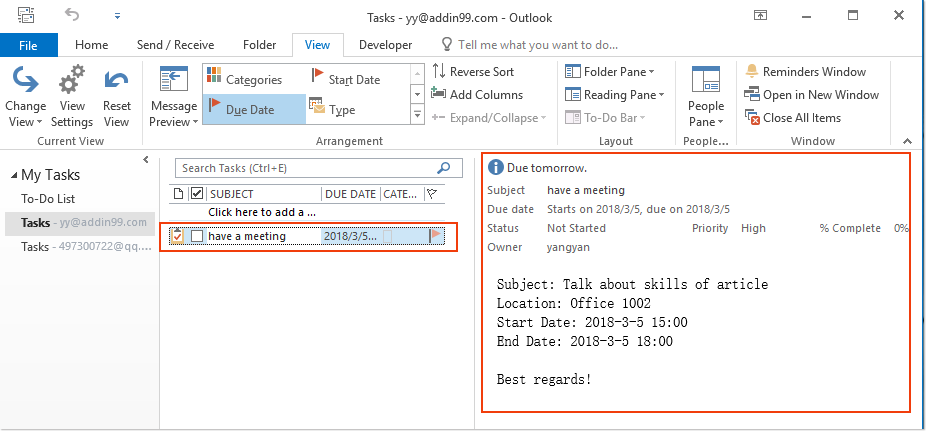
Uirlisí Táirgiúlachta Oifige is Fearr
Kutools le haghaidh Outlook - Níos mó ná 100 Gnéithe cumhachtacha chun do Outlook a shárú
🤖 Cúntóir Ríomhphoist AI: Ríomhphoist pro toirt le draíocht AI - aon-cliceáil chun freagraí genius, ton foirfe, máistreacht ilteangach. Trasfhoirmigh ríomhphost gan stró! ...
📧 Uathoibriú Ríomhphoist: As Oifig (Ar fáil do POP agus IMAP) / Sceideal Seol Ríomhphoist / Auto CC/BCC de réir Rialacha Agus Ríomhphost á Sheoladh / Auto Ar Aghaidh (Ardrialacha) / Beannacht Auto Cuir leis / Scoilt Ríomhphoist Ilfhaighteoirí go huathoibríoch i dTeachtaireachtaí Aonair ...
📨 Bainistíocht Ríomhphost: Ríomhphoist a Athghairm go héasca / Bloc Ríomhphoist Scam ag Ábhair agus Daoine Eile / Scrios Ríomhphoist Dúblacha / Cuardach Casta / Comhdhlúthaigh Fillteáin ...
📁 Ceangaltáin Pro: Sábháil Baisc / Baisc Dícheangail / Comhbhrú Baisc / Auto Sábháil / Auto Dícheangail / Comhbhrúite Auto ...
🌟 Draíocht Chomhéadain: 😊Níos mó Emojis Pretty and Cool / Treisiú Do Tháirgiúlacht Outlook le Radhairc Tabbed / Íoslaghdaigh Outlook In ionad Deiridh ...
???? Wonders aon-cliceáil: Freagair Gach Duine le Ceangaltáin Isteach / Ríomhphoist Frith-Iascaireachta / 🕘 Taispeáin Crios Ama an tSeoltóra ...
👩🏼🤝👩🏻 Teagmhálaithe & Féilire: Baisc Cuir Teagmhálacha Ó Ríomhphoist Roghnaithe / Roinn Grúpa Teagmhála ar Ghrúpaí Aonair / Bain Meabhrúcháin Breithlá ...
Thar Gnéithe 100 Fan le do Thaiscéalaíocht! Cliceáil Anseo le Tuilleadh Amach.

